多台电脑通过路由器实现上网的三种方法
一条网线怎么连接两台电脑上网

一条网线怎么连接两台电脑上网有时候我们会想用一根网线将两台电脑连接到一起,这样就会节约很多上网成本,那么一条网线怎么连接两台电脑上网呢?今天店铺与大家分享下一条网线连接两台电脑上网的具体操作步骤,有需要的朋友不妨了解下。
一条网线连接两台电脑上网方法一可以通过以下方案,来实现共享同一网线。
解释:将一条网线分成两台电脑来使用,一般可通过以下两种方式来实现:1:购买路由器来实现,材料:路由器一台、网线按需购买。
方案:A:购买无线路由器(价格略高):可通过用网线来连接或者无线来连接,具体连接方式,无线路由器的说明书内有详细说明。
优点:无线接收设备(支持WIFI的电脑、手机、平板电脑等)均无需线路,输入WIFI密码,瞬间实现多台设备同时进行网络连接。
B:购买有线路由器,可通过用网线来连接,具体连接方式,无线路由器的说明书内有详细说明。
2:将网线的接法按照568A网线绞法,通过增加网卡硬件和设置两台电脑来实现(比较繁琐,不建议使用)。
建议:使用无线路由器来实现多台电脑共享同一网线。
一条网线连接两台电脑上网方法二一根网线使两台电脑上网方法上面的设置方法也很麻烦,要通过设置本地连接以及开启无线网络连接,并且还需要其中一台电脑可以无线上网,其实小编可以告诉大家更简单的方法,实现一条网线两台电脑如何同时上网,不过与上面一样,至少需要一台是笔记本,当然两台都是台式电脑也可以实现两台电脑用一根网线上网。
1、一台笔记本与一台式电脑组建一根网线两台电脑同时上网方法:将网线连接到台式电脑中,然后也可以通过以上设置为台式电脑开启Wifi共享设置,然后笔记本均可以使用无线上网的方式上网了。
建议大家在台式电脑上安装Wifi共享精灵,然后开启WIFI无线网络即可,设置方法,请点击下面的图片进入详细教程:2、如果是两台都是台式电脑怎么实现一条网线两台电脑如何同时上网呢?如果是两台台式电脑理论上是不能实现一条网线两台电脑如何同时上网的,不过我们为一台电脑买一个USB无线网卡即可,购买安装有无线网卡的台式电脑就相当于笔记本了,设置方法与以上相同。
我如何设置第二台电脑,用有线路由器上网
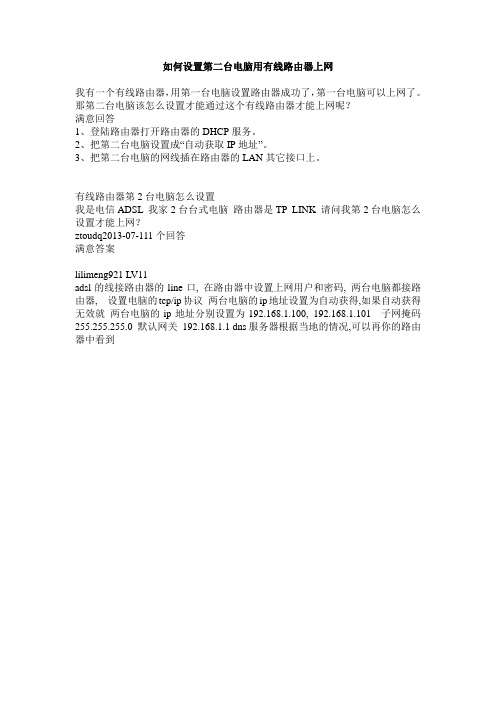
如何设置第二台电脑用有线路由器上网
我有一个有线路由器,用第一台电脑设置路由器成功了,第一台电脑可以上网了。
那第二台电脑该怎么设置才能通过这个有线路由器才能上网呢?
满意回答
1、登陆路由器打开路由器的DHCP服务。
2、把第二台电脑设置成“自动获取IP地址”。
3、把第二台电脑的网线插在路由器的LAN其它接口上。
有线路由器第2台电脑怎么设置
我是电信ADSL 我家2台台式电脑路由器是TP LINK 请问我第2台电脑怎么设置才能上网?
ztoudq2013-07-111个回答
满意答案
lilimeng921 LV11
adsl的线接路由器的line口, 在路由器中设置上网用户和密码, 两台电脑都接路由器, 设置电脑的tcp/ip协议两台电脑的ip地址设置为自动获得,如果自动获得无效就两台电脑的ip地址分别设置为192.168.1.100, 192.168.1.101 子网掩码255.255.255.0 默认网关192.168.1.1 dns服务器根据当地的情况,可以再你的路由器中看到。
路由器怎样设置多台电脑上网
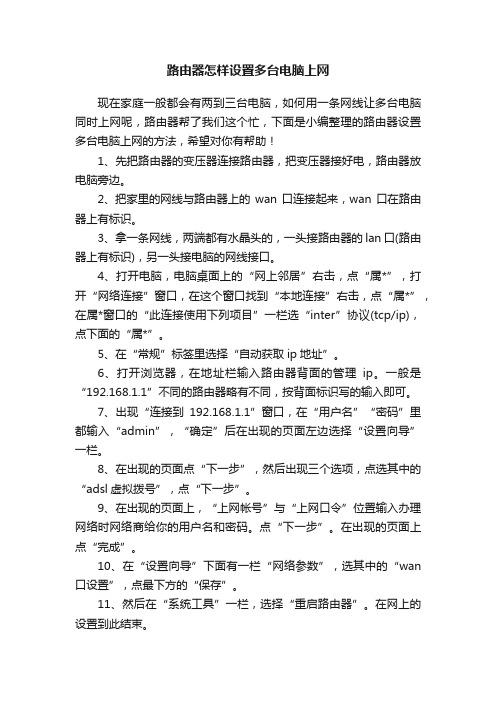
路由器怎样设置多台电脑上网现在家庭一般都会有两到三台电脑,如何用一条网线让多台电脑同时上网呢,路由器帮了我们这个忙,下面是小编整理的路由器设置多台电脑上网的方法,希望对你有帮助!1、先把路由器的变压器连接路由器,把变压器接好电,路由器放电脑旁边。
2、把家里的网线与路由器上的wan口连接起来,wan口在路由器上有标识。
3、拿一条网线,两端都有水晶头的,一头接路由器的lan口(路由器上有标识),另一头接电脑的网线接口。
4、打开电脑,电脑桌面上的“网上邻居”右击,点“属*”,打开“网络连接”窗口,在这个窗口找到“本地连接”右击,点“属*”,在属*窗口的“此连接使用下列项目”一栏选“inter”协议(tcp/ip),点下面的“属*”。
5、在“常规”标签里选择“自动获取ip地址”。
6、打开浏览器,在地址栏输入路由器背面的管理ip。
一般是“192.168.1.1”不同的路由器略有不同,按背面标识写的输入即可。
7、出现“连接到192.168.1.1”窗口,在“用户名”“密码”里都输入“admin”,“确定”后在出现的页面左边选择“设置向导”一栏。
8、在出现的页面点“下一步”,然后出现三个选项,点选其中的“adsl虚拟拨号”,点“下一步”。
9、在出现的页面上,“上网帐号”与“上网口令”位置输入办理网络时网络商给你的用户名和密码。
点“下一步”。
在出现的页面上点“完成”。
10、在“设置向导”下面有一栏“网络参数”,选其中的“wan 口设置”,点最下方的“保存”。
11、然后在“系统工具”一栏,选择“重启路由器”。
在网上的设置到此结束。
12、然后回到电脑,重新执行第四步,然后在“常规”标签里选择“使用下面的ip地址:”。
其中,“ip地址”填:192.168.1.2,“子网掩码”:255.255.255.0,“默认网关”:192.168.1.1。
点“确定”。
这样这台电脑就设置完成了。
13、把其它想同时上网的电脑按第三步连接好,随便哪条lan口都可以。
怎么用路由器连接多台电脑【转】
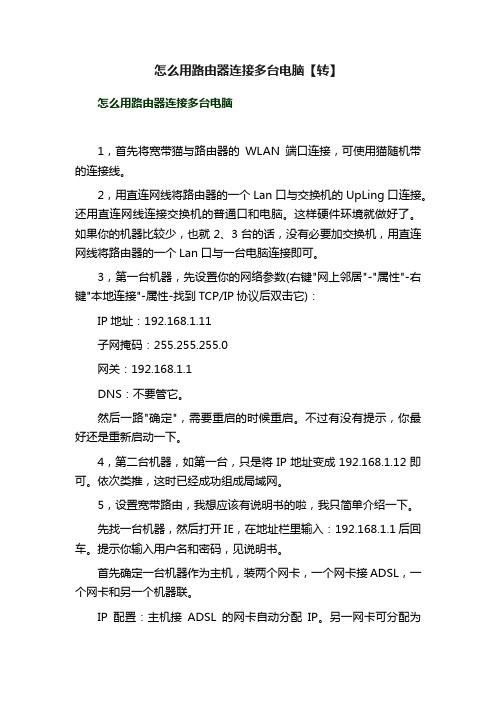
怎么用路由器连接多台电脑【转】怎么用路由器连接多台电脑1,首先将宽带猫与路由器的WLAN端口连接,可使用猫随机带的连接线。
2,用直连网线将路由器的一个Lan口与交换机的UpLing口连接。
还用直连网线连接交换机的普通口和电脑。
这样硬件环境就做好了。
如果你的机器比较少,也就2、3台的话,没有必要加交换机,用直连网线将路由器的一个Lan口与一台电脑连接即可。
3,第一台机器,先设置你的网络参数(右键"网上邻居"-"属性"-右键"本地连接"-属性-找到TCP/IP协议后双击它):IP地址:192.168.1.11子网掩码:255.255.255.0网关:192.168.1.1DNS:不要管它。
然后一路"确定",需要重启的时候重启。
不过有没有提示,你最好还是重新启动一下。
4,第二台机器,如第一台,只是将IP地址变成192.168.1.12即可。
依次类推,这时已经成功组成局域网。
5,设置宽带路由,我想应该有说明书的啦,我只简单介绍一下。
先找一台机器,然后打开IE,在地址栏里输入:192.168.1.1后回车。
提示你输入用户名和密码,见说明书。
首先确定一台机器作为主机,装两个网卡,一个网卡接ADSL,一个网卡和另一个机器联。
IP配置:主机接ADSL的网卡自动分配IP。
另一网卡可分配为192.168.0.1/子网掩码:255.255.255.0 另一机器网卡分配:192.168.0.2/255.255.255.0主机192网卡中打开连接共享。
另一机器默认网关设为192.168.0.1。
上网时必须先从主机上进行ADSL拨号,等主机能够上网了,分机也可以了。
果是电话线到家,首先把路由器的WAN口和MODEM的LAN连接起来,然后电脑网卡连接路由器的任意一个LAN口。
如果是网线到家,就直接把网线接到路由器WAN口。
接着为电脑指定IP地址,如果电脑不多的话,建议用户手动指定IP。
两台电脑怎么同时上网

两台电脑怎么同时上网在如今的数字时代,电脑和互联网已经成为我们生活中不可或缺的一部分。
越来越多的家庭拥有多台电脑,因此如何同时让多台电脑上网成为一个重要问题。
本文将介绍几种常见的方法,以实现两台电脑同时上网。
方法一:使用无线路由器无线路由器是家庭网络中常见的设备,它能够将互联网信号转发给多台设备。
下面是使用无线路由器实现两台电脑同时上网的步骤:1.首先,确保你的无线路由器已经正确连接到互联网,并且工作正常。
2.将两台电脑连接到无线路由器。
你可以通过Wi-Fi连接或通过网线连接到路由器。
3.在电脑的网络设置中,选择无线连接,并扫描可用的无线网络。
找到你的无线路由器并连接上它。
4.重复以上步骤,将第二台电脑连接到无线路由器。
5.确保两台电脑已经成功连接到无线路由器后,它们应该能够同时上网了。
使用无线路由器可以让你的家庭网络更加灵活和方便,多台设备可以同时连接到同一个无线路由器,享受高速稳定的互联网连接。
方法二:使用网络共享如果你没有无线路由器或无法连接无线网络,你仍然可以使用一台电脑作为主机,另一台电脑通过网络共享上网。
以下是使用网络共享实现两台电脑同时上网的步骤:1.选择一台电脑作为主机电脑,这台电脑有连接到互联网的能力。
确保该电脑已经正确连接到互联网。
2.在主机电脑上,打开控制面板并找到“网络和Internet”选项。
选择“网络和共享中心”。
3.在“网络和共享中心”中,点击“更改适配器设置”。
找到你正在使用的网络连接(可以是以太网或无线网络),右键点击该网络连接并选择“属性”。
4.在网络连接属性窗口中,进入“共享”选项卡。
勾选“允许其他网络用户通过此计算机的Internet连接来连接”,并在下拉菜单中选择你希望共享网络的设备。
5.在副机电脑上,打开控制面板中的“网络和Internet”选项。
选择“网络和共享中心”。
6.在“网络和共享中心”中,点击“设置新连接或网络”选项。
7.在新连接或网络向导中,选择“连接到互联网”并点击“下一步”。
十大组网方式

十大组网方式十大宽带共享组网方式No.10:双网卡共享自从家庭宽带普及以来,拥有两台电脑的家庭也开始增多,于是人们就开始想办法使两台电脑都能够同时连接宽带上网。
对于网络有一定了解的人都知道双机共享上网可以用双网卡实现网络的共享。
也就是说双网卡共享网络是比较多人采用的方案,只需要两张网卡,普通的网线即可实现。
此方式利用共享拨号连接来达到共享目的,因此这种共享方案并不依赖于特定接入方式的设备,适合于各种宽带接入。
优点:该共享方案最大优点就是投资小,组建方便,只需要一块网卡和一根网线即可。
缺点:虽然该方案共享方便,操作简单。
但是在服务器未开启的情况下,客户机是无法上网的。
并且基本上没有网络扩展空间。
推荐指数:★No.9:USB联网线共享虽然互联网业气势如虹般迅猛发展着,但是至今仍然还有部分人坚守着PIII的阵地,还在使用电话线拨号的方式上网,并且基本上都没有配以太网卡,若要仅仅靠现有条件就想实现两台电脑共享上网,恐怕要花费一些功夫。
在这样苛刻的要求下,USB虚拟网卡联机线就能派上大用场了。
不过,在购买USB虚拟网卡联机线的时候要注意不要买错了,因为市面上有一种USB对接线与USB虚拟网卡联机线外形非常相似,但是USB对接线只能通过专用驱动程序来实现文件相互拷贝,而不能实现虚拟网卡功能,希望朋友们购买的时候看清说明和标识。
安装USB虚拟网卡联机线过程非常简便,只需要两头都插入要联网的电脑USB端口,系统就会检测到设备并且自动安装,然后在重新启动系统之后就可以正常使用了。
USB虚拟网卡联机线会在系统里面虚拟一块网卡,其操作和设置与普通以太网卡基本一致。
然后只需要按照双网卡共享的方式进行设置即可感受畅游互联网的乐趣。
虽然,USB虚拟网卡联机线也可以通过USB HUB(USB集线器)等设备来组建局域网,但是该技术目前并不成熟,所以在使用中断线几率会很大。
优点:安装简单,使用方便,可以使你在最短的时间内,无需添加硬件设备即可共享宽带网络。
关于路由器连接两台电脑的方法有哪些

关于路由器连接两台电脑的方法有哪些随着电脑产业的飞速发展,如今电脑已经普及到家家户户都有的程度,大部分家庭都还不止有一台电脑,大部分都有两台以上的电脑。
家里只有一个人喜欢上网那比较好解决,去电信或者联通等网络运营商那里办理宽带业务就行,自然有技术人员上门帮你安装好宽带,这样就可以拨号上网了,家用的基本上都是使用ADSL拨号宽带上网,如果家里喜欢上网的人比较多,需要使用两台电脑上网,甚至更多的电脑上网,那就需要安装路由器才行了,有的用户可能不知道路由器怎么连接两台电脑,下面店铺就来详细的介绍一下路由器怎么连接两台电脑的安装设置方法。
一、基本硬件设备:两台电脑、路由器、网线、Modem猫要让两台电脑设置共享上网,需要有的硬件包括两台电脑、路由器、网线、Modem猫。
二、硬件之间的连接安装1、在第一次组建家庭网络时,要断开所有设备的电源,包括电脑、显示器、Modem和路由器。
2、首先我们电信或者联通等网络运营商提供的电话线和Modem 猫连接上,再把Modem猫和路由器连接上。
3、将网线连接到局域网中每台电脑的网卡,而网线的另一端则连接到路由器后面板中的LAN端口。
小提示:TL-R410路由器共有4个端口可供客户机使用,在此局域网中的电脑可以任意接入这些端口,没有顺序要求。
另外还有一个Uplink口,供级联用,一般不要插入此口。
3.将小区宽带的网线与路由器后面的WAN端口相连。
4.为路由器后面的电源端口接上电源。
硬件全部安装完成(如以下安装连接示意图),并确认无误后,将电源打开,并启动电脑。
三、配置宽带路由器1、在配置宽带路由器前,一定要向技术人员了解相关的参数,因为宽带路由器提供了3种上网配置模式,分别为静态IP、动态IP和PPPOE方式。
如果你现在所用的是小区宽带则选择静态IP方式,并设置如下参数:静态IP地址、子网掩码、网关、首选DNS服务器和备用DNS服务器。
普通的家庭现在基本上都是使用ADSL拨号宽带模式,所以店铺这里主要介绍ADSL模式下的路由器配置方法(其它上网模式其实路由器配置方法也是大同小异,大家同样可以参考本文。
用路由器连接两台电脑如何设置上网

1、宽带路由器的设置。
在硬件连接完成以后,我们需要有一台已经与宽带路由器的LAN口相连接的PC来进行具体的设置。
在设置之前,我们应该确认这台机器已经装有TCP/IP网络协议,笔者使用的机器是XP操作系统,其他操作系统平台的设置基本上都差不多,下面来看看我们需要在这台PC上进行如何的配置。
配置设置PC的TCP/IP选项:右键单击桌面的网上邻居图标,点击“属性”选项。
点击看大图在弹出的窗口中选择本地连接,右键单击选择“属性”选项。
点击看大图这时,在弹出的对话框中双击“Internet协议(TCP/IP)选项”。
点击看大图在弹出的对话框中选择“使用下面的IP地址”选项,这时我们便可以设置这台PC的IP地址了。
宽带路由器的出厂IP地址一般都为192.168.0.1,所以我们在配置的时候需要将配置的PC设置和宽带路由器在同一个网段当中。
这里,我们将这台PC的IP地址设置为192.168.0.254,子网掩码255.255.255.0,默认网关为192.168.0.1。
点击看大图通过以上的设置,我们就可以登陆的路由器进行具体的配置工作了,首先双击桌面的IE浏览器,在地址栏内输入192.168.0.1的IP地址。
首先双击桌面的IE浏览器,在地址栏内输入192.168.0.1的IP地址。
点击看大图当输入回车以后,我们便可以看到这款路由器的配置界面了。
因为是第一次配置,在默认情况下不需要用户名的验证。
有些宽带路由器会需要用户名和验证,如D-Link的产品,默认用户名为Admin,默认密码为空,当遇到用户名和密码验证的产品,我们可以具体查看产品说明书中的用户名和密码相关的内容。
然后,我们单击“安装向导”选项,这时会进入路由器的配置向导界面。
这一页会显示一个配置向导的欢迎界面,我们可以直接单击下一步继续进行配置。
点击看大图这时会有一个Internet接入的选项界面,在这个界面里我们可以根据自己使用的宽带线路进行具体的选择,目前,使用比较多的宽带接入线路有ADSL、CABLE MODEM和小区宽带三种,如果是CABLE MODEM线路,我们可以选择第一项,而ADSL和小区宽带线路我们可以选择第二项。
- 1、下载文档前请自行甄别文档内容的完整性,平台不提供额外的编辑、内容补充、找答案等附加服务。
- 2、"仅部分预览"的文档,不可在线预览部分如存在完整性等问题,可反馈申请退款(可完整预览的文档不适用该条件!)。
- 3、如文档侵犯您的权益,请联系客服反馈,我们会尽快为您处理(人工客服工作时间:9:00-18:30)。
多台电脑通过路由器实现上网的三种方法
方法一 先确定申请上网的电脑单机状态下已经能够上网。
就说明该电脑网卡的MAC地址是合法的MAC地址。
进入系统的MSDOS方式 点击“开始→运行” 在打开的对话框里输入“command”,发布ipconfig/all命令 就可以查找到该电脑网卡的MAC地址。
例如 00-50-8D-D1-71-A7。
在查找合法的MAC地址
将外来的引线从单机电脑的网卡上拔下 插入宽带路由器的WAN端口 将多台客户机的网卡与宽带路由器的LAN端口相连。
打开宽带路由器的的电源。
在连接宽带路由器的任何一台客户机上启动IE浏览器。
在IE 浏览器的地址栏中键入这台宽带路由器IP的地址http://192.168.1.1。
进入路由器的Web设置页面。
单击配置页面左窗口中“网络参数”按钮 选择其中的“MAC地址克隆”按钮。
出现“MAC 地址克隆”的窗口。
在“当前管理PC的MAC地址”的窗口中填入上面找到的“合法的MAC地址” 00-50-8D-D1-71-A7。
再单击“MAC地址克隆”按钮 这个MAC地址就会填入“MAC地址”的窗口中。
最后 重新启动路由器使设置生效。
这样路由器就获得了一个合法的被ISP绑定了的MAC地址。
就可以实现多台电脑共享上网了。
注 有一些路由器的“克隆MAC地址”按钮英文为“clone mac”。
附 修改网卡的MAC 地址。
经验证明 将局域网内所有电脑网卡的MAC地址进行修改也可以共享上网。
方法二 有些宽带提供商为了限制接入用户的数量 在认证服务器上对MAC地址进行了绑定。
此时 可先将被绑定MAC地址的计算机连接至路由器LAN端口(但路由器不要连接Modem或ISP提供的接线) 然后 采用路由器的MAC地址克隆功能 将该网卡的MAC 地址复制到宽带路由器的WAN端口。
方法三 利用宽带路由器的“MAC地址克隆”功能 突破宽带提供商的地址绑定 实现多台计算机共享上网。
以TP-Link TL-R400+小型路由器为例。
从被绑定MAC地址的计算机上进入路由器的Web 设置页面后 在主菜单的“基本设置”下选择“初步设置” 在“广域网接口类型”栏中点击“修改”按钮 接着选择“动态IP”。
保存之后 返回“初步设置”页面 在“广域网MAC地址”栏的选项之后有一个文本框 其中的内容便是本机的MAC地址 用户可以直接在文本框中修改此MAC地址 把被绑定的网卡MAC地址填入此处。
如果你不清楚网卡的MAC地址 可以选择“Clone MAC MAC 地址克隆 ”按钮直接将当前计算机的网卡MAC地址克隆到TL-R400+的广域网端口。
保存后重新启动路由器就可以生效了。
注意 在“广域网接口类型”中一定要选择“动态IP” 否则不会出现修改广域网接口的MAC地址和克隆MAC地址选项。
如果你使用的是其他接入方式 如静态IP、PPPoE等
则可以在以上设置完成后 再重新进入设置界面进行广域网类型的修改。
本文章由97太原租车网:/整理发布 欢迎分享 转载请注明出处 谢谢!。
